Windows10系统下QQ音乐如何开启桌面歌词
QQ音乐是目前最常用的音乐播放器之一,具有十分强大的功能。比如,QQ音乐有一个歌词桌面的功能,可以在桌面的最前端显示歌词。那么,在windows10系统下,QQ音乐该如何开启桌面歌词呢?下面,就随小编看看具体方法。
推荐:win10系统下载中文
具体如下:
1、打开QQ,输入账号和密码,完成登陆,进入QQ主界面;
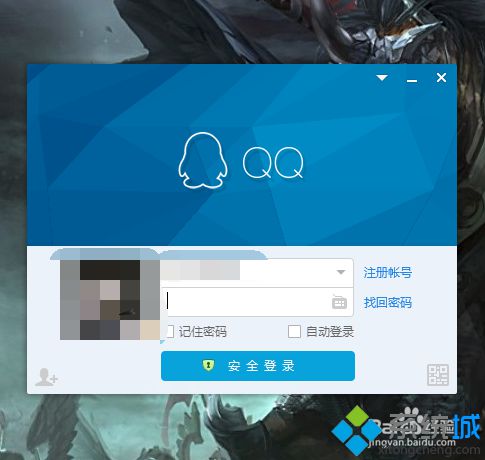
2、打开QQ界面,进入主面板后,在主面板的左下角打开QQ音乐的图标;
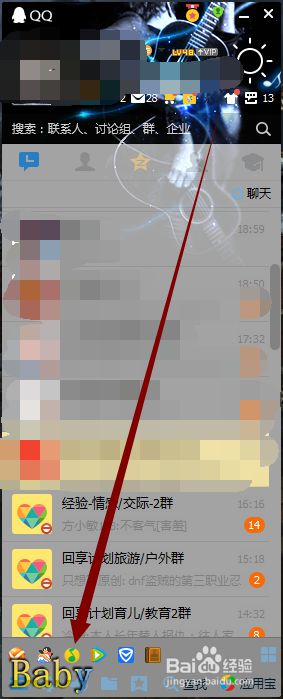
3、在QQ音乐界面,找到右下角一个”词“字,点亮它,便出现了歌曲歌词了;
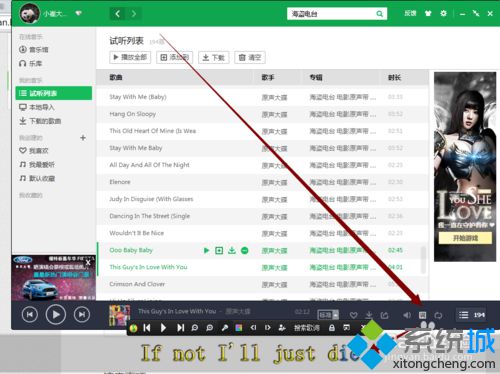
4、将鼠标放在歌词上,便出现了桌面歌词的菜单项,选择一个小人和一把扳手的图标,点击它;
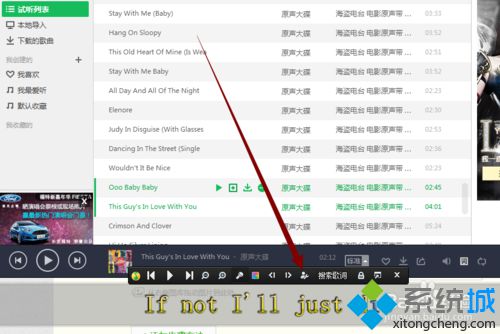
5、完成以上操作,便出现QQ音乐的桌面歌词设置界面,用户可以选择更改桌面歌词的文字和背景透明度来设置桌面歌词对于视觉方面的影响。
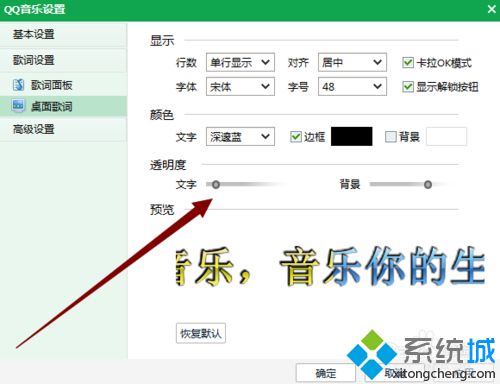
Windows10系统下QQ音乐开启桌面歌词功能的方法就介绍到这里了。开启桌面歌词后,我们就能更好地听歌了。有需要的朋友们,快点一起来操作看看吧!
相关教程:QQ音乐cache文件夹qq音乐导入云音乐歌单我告诉你msdn版权声明:以上内容作者已申请原创保护,未经允许不得转载,侵权必究!授权事宜、对本内容有异议或投诉,敬请联系网站管理员,我们将尽快回复您,谢谢合作!










